Windows 7默认输入法如何修改
的有关信息介绍如下: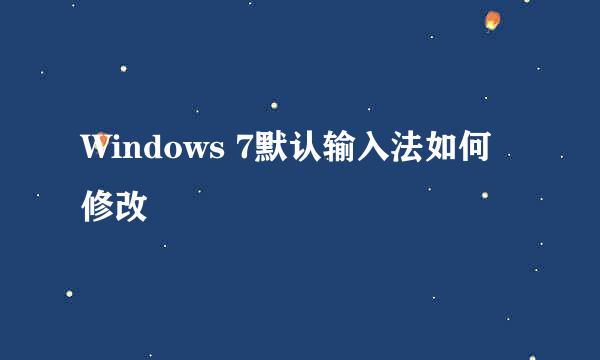
Windows 7默认输入法如何修改
1.在控制面板中点击打开“区域和语言”工具
在弹出对话框中切换到“键盘和语言”选项卡,并点击“更改键盘…”按钮,打开“文本服务和输入语言”对话框。
2.在“文本服务和输入语言”对话框的“常规”选项卡中可以看到当前默认输入法的设置,点击“添加…”按钮可以添加新的输入法。
通常对于中文版Windows系统来讲默认输入会设置为“中文(简体)-美式键盘”,在“已安装的服务”列表中没有这个输入法,进行添加。即在打开的“添加输入语言”对话框中勾选即可。
完成添加后,根据“默认输入语言”的下拉列表指定习惯的默认输入法就行了。
同时可以将不需要的多余输入进行删除。
在任务栏在输入法按钮处右键,在右键菜单中点击设置,进入“文本服务和输入语言”对话框,对默认输入法进行添加或删除!



